电脑待机后键盘鼠标无法唤醒
更新时间:2023-11-15 11:54:46作者:jiang
电脑待机后键盘鼠标无法唤醒,当我们使用电脑时,有时会遇到一个常见的问题,就是当电脑进入待机状态后,无法通过键盘或鼠标唤醒,这种情况下,我们可能会感到困惑和无助。当键盘和鼠标无法唤醒电脑时,我们应该如何解决呢?在本文中我们将探讨一些可能的解决方法,帮助大家解决这一问题。无论是对于工作还是娱乐,保证电脑能够正常唤醒是非常重要的,因此让我们一起来了解一下吧。
步骤如下:
1方法一:打开“控制面板”,点击“系统和安全”。点击“电源选项”。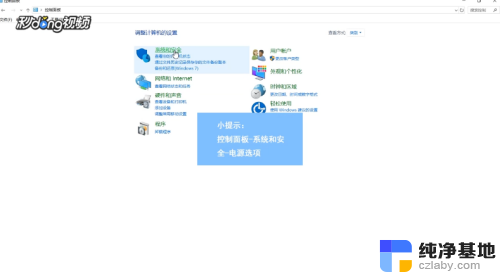 2选择“更改计划设置”,点击“更改高级电源设置”。
2选择“更改计划设置”,点击“更改高级电源设置”。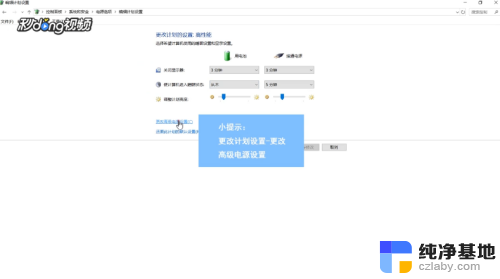 3在弹出窗口中,点击“USB设置”。点击“USB选择性暂停设置”,将两项全部设置为“已禁用”,点击“应用”,点击“确定”即可。
3在弹出窗口中,点击“USB设置”。点击“USB选择性暂停设置”,将两项全部设置为“已禁用”,点击“应用”,点击“确定”即可。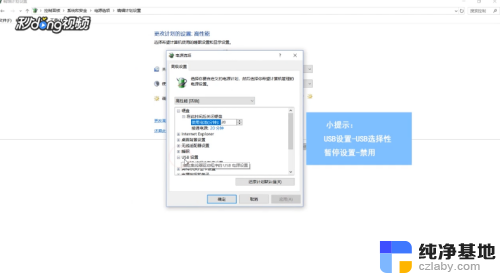 4方法二:打开“控制面板”,点击“系统和安全”。点击“电源选项”。
4方法二:打开“控制面板”,点击“系统和安全”。点击“电源选项”。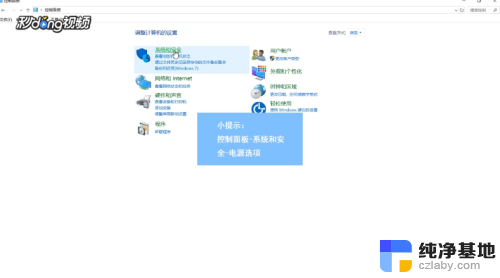 5选择“更改计算机睡眠时间”,将关闭显示器和使计算机进入睡眠状态中所有时间选项更改为“从不”。点击“保存修改”即可。
5选择“更改计算机睡眠时间”,将关闭显示器和使计算机进入睡眠状态中所有时间选项更改为“从不”。点击“保存修改”即可。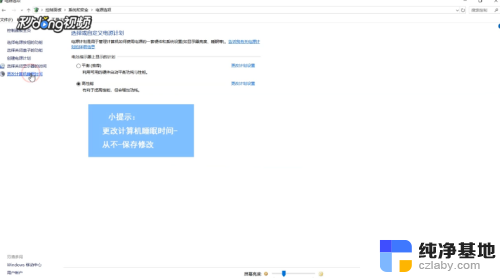
以上就是电脑待机后键盘鼠标无法唤醒的全部内容,如果你也遇到了同样的问题,可以参照小编的方法来处理,希望这些方法能对大家有所帮助。
- 上一篇: 电脑可以横向长截图吗
- 下一篇: vivo手机默认打开方式修改
电脑待机后键盘鼠标无法唤醒相关教程
-
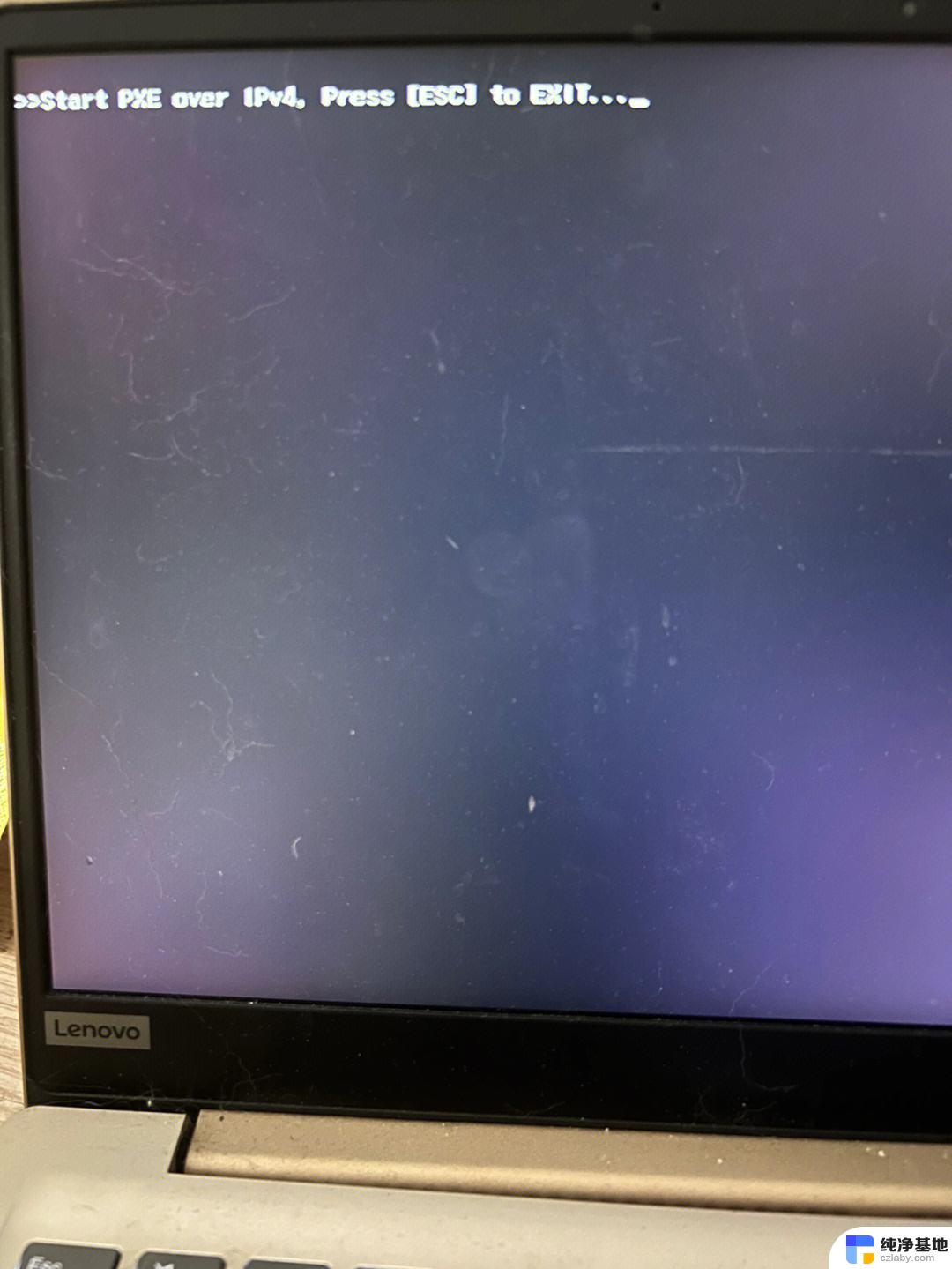 电脑待机后黑屏无法开机
电脑待机后黑屏无法开机2024-02-15
-
 联想电脑唤醒按什么键
联想电脑唤醒按什么键2024-03-25
-
 唤醒电脑屏幕快捷键
唤醒电脑屏幕快捷键2023-12-06
-
 主机电脑可以用无线鼠标键盘吗
主机电脑可以用无线鼠标键盘吗2024-04-01
电脑教程推荐